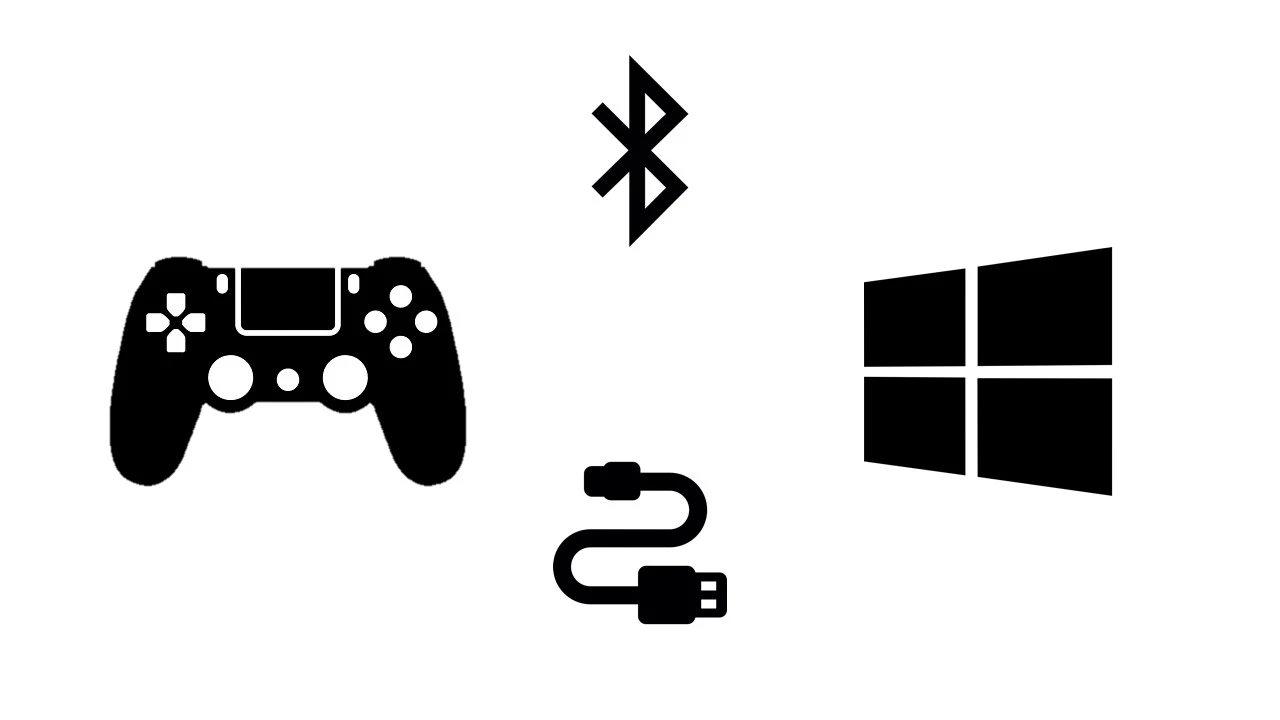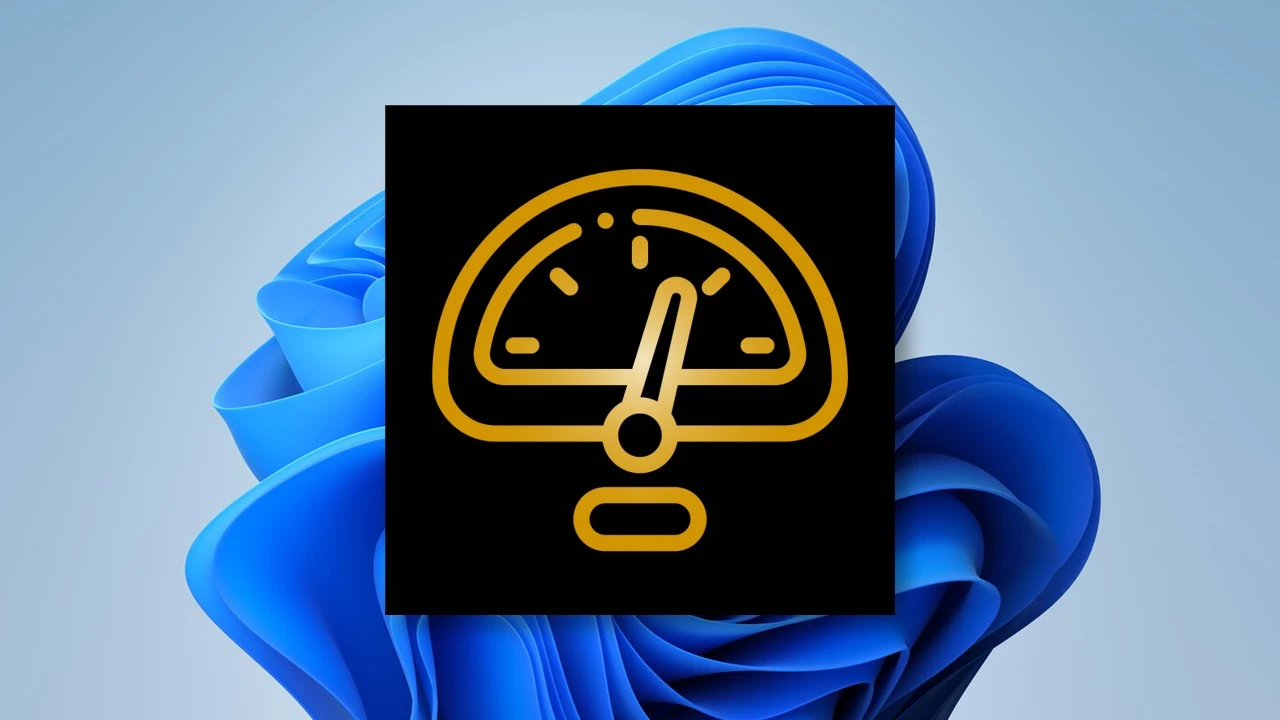Windows 11 ha llegado con una interfaz renovada y nuevas funcionalidades que prometen una experiencia de usuario mejorada. Sin embargo, para disfrutar de todo lo que este sistema operativo tiene para ofrecer, tu PC debe cumplir con ciertos requisitos para Windows 11.
En este artículo, te guiaremos a través de estos requisitos de forma sencilla y clara, para que puedas determinar si tu equipo está preparado para la actualización. Es importante destacar que algunos requisitos han cambiado con respecto a Windows 10, como la necesidad de una cuenta de Microsoft y un chip TPM 2.0.
Requisitos mínimos para Windows 11
Para que Windows 11 funcione correctamente, tu ordenador debe tener las siguientes especificaciones mínimas:
- Procesador: Necesitas un procesador de 64 bits con al menos 2 núcleos y una velocidad de 1 GHz o superior. Piensa en el procesador como la «mente» de tu ordenador; debe ser lo suficientemente potente para manejar el nuevo sistema. Microsoft tiene una lista de procesadores compatibles de Intel y AMD que puedes consultar para mayor precisión.
- Memoria RAM: Se requieren como mínimo 4 GB de RAM. La RAM es como la «memoria de trabajo» de tu ordenador, y 4 GB es lo básico para que Windows 11 funcione sin problemas. Si tu equipo tiene menos, a veces hay opciones para actualizar la memoria RAM.
- Almacenamiento: Necesitas al menos 64 GB de espacio libre en tu disco duro o SSD. Este espacio se utilizará para guardar el sistema operativo y tus archivos. Si el equipo no tiene suficiente almacenamiento, a veces hay opciones para actualizar la unidad de almacenamiento.
- Firmware del sistema: Tu ordenador debe usar UEFI (una versión moderna del BIOS del equipo) y ser compatible con el Arranque Seguro. Esto asegura que el sistema se inicie de forma segura y ayuda a protegerlo contra malware.
- TPM 2.0: Este es un chip de seguridad (Módulo de Plataforma Segura) que ayuda a proteger tu información. Es un requisito importante para Windows 11 y a menudo genera dudas. Explicaremos más sobre él a continuación.
- Tarjeta gráfica: Tu tarjeta gráfica debe ser compatible con DirectX 12 o posterior, y tener un controlador WDDM 2.0. Esto asegura que puedas disfrutar de gráficos fluidos y efectos visuales.
- Pantalla: Necesitas una pantalla de al menos 9 pulgadas con una resolución de 720p (HD). Si la pantalla es inferior a 9 pulgadas, la interfaz de usuario de Windows podría no ser totalmente visible.
- Conexión a Internet y cuenta de Microsoft: Para la configuración inicial de Windows 11 Home, necesitarás una conexión a Internet y una cuenta de Microsoft.
- Activar Windows 11: Para activar Windows 11 necesitas una licencia que puedes comprar o visitar nuestra web para activar Windows 11 por cmd.
En caso de que cumplas estos requisitos para Windows 11, pero el equipo vaya lento puedes acelerar tu Windows 11 gratis.
TPM 2.0: ¿Qué es y por qué es tan importante?
El Módulo de Plataforma Segura (TPM) 2.0 es un chip que proporciona funciones de seguridad basadas en hardware. En términos sencillos, este criptoprocesador ayuda a proteger tus contraseñas, datos de cifrado y otra información sensible.
Microsoft exige este chip para mejorar la seguridad general del sistema. A veces, el TPM puede estar presente en tu ordenador, pero no activado. Puedes usar la herramienta «tpm.msc» para verificar si está activo.

Si no estás seguro de si tu PC tiene TPM 2.0, puedes usar la herramienta “Comprobación de estado del PC” de Microsoft que te guiará a través del proceso. También existe un método para activar el TPM desde la UEFI de Windows.
Si quieres instalar Windows 11 sin TPM, puedes optar por seguir unos pasos técnicos para poder conseguirlo.
Requisitos recomendados para Win 11
Si bien los requisitos mínimos permiten que Windows 11 funcione, para una experiencia más fluida y sin problemas, es recomendable tener especificaciones superiores:
- Más RAM: 8 GB de RAM o más te permitirán ejecutar varias aplicaciones al mismo tiempo sin que el sistema se ralentice.
- Unidad SSD: Un disco SSD (Unidad de Estado Sólido) es mucho más rápido que un disco duro tradicional, lo que se traduce en un inicio del sistema y una carga de aplicaciones mucho más veloces.
- Las funciones específicas y las aplicaciones que agregues a tu PC pueden exceder estos requisitos mínimos.
¿Cómo saber si tu PC cumple con los requisitos para instalar Windows 11?
Microsoft ofrece una herramienta gratuita llamada «Comprobación de estado del PC» que puedes descargar desde su sitio web oficial. Esta herramienta analizará tu equipo y te dirá si es compatible con Windows 11. Sin embargo, esta herramienta solo te dirá si tu PC es compatible o no, sin darte detalles de por qué no cumple con los requisitos.
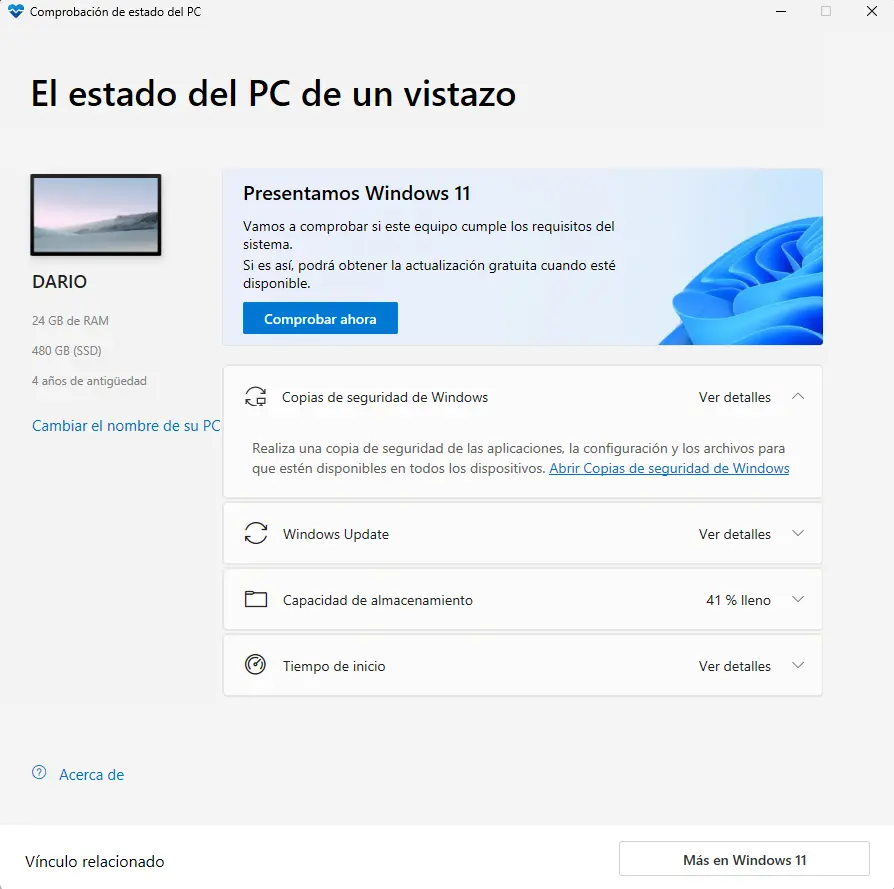
Afortunadamente, existe una herramienta alternativa de código abierto que sí te dirá los requisitos que no cumples, permitiéndote tomar decisiones más informadas.
¿Qué pasa si tu PC no cumple los requisitos?
Si tu PC no cumple con los requisitos mínimos para Windows 11, Microsoft no te impedirá instalar Windows 11, aunque te avisará de ello en todo momento. Sin embargo, debes saber que tendrás varias trabas y quizá algunos problemas:
- No recibirás actualizaciones de seguridad. Esto significa que no recibirás las actualizaciones periódicas ni las actualizaciones de seguridad que protegen el equipo contra nuevas amenazas.
- Tendrás que descargar manualmente los archivos ISO actualizados desde los servidores de Microsoft e instalarlos a mano.
- Es probable que tu ordenador tenga más errores y que Windows funcione peor.
Si tu equipo no es compatible, puedes optar por seguir usando Windows 10, que seguirá recibiendo soporte técnico hasta el 14 de octubre de 2025.
Consejos importantes antes de actualizar
Antes de instalar Windows 11, ten en cuenta lo siguiente:
- Verifica la compatibilidad: Asegúrate de que tu PC cumple con los requisitos para Windows 11.
- Copia de seguridad: Realiza una copia de seguridad de tu sistema operativo actual y de todos tus archivos personales.
- Guarda tus archivos personales (fotos, videos, documentos) en un USB, disco duro externo o en la nube para tenerlos a buen recaudo, independientemente de lo que le pase a tu sistema operativo.
- Activa el TPM: Si tu ordenador tiene el chip TPM pero no está activado, puedes activarlo desde la BIOS.
Preguntas Frecuentes sobre los requisitos de Windows 11 (FAQ)
Conclusión
Conocer los requisitos para Windows 11 es fundamental antes de actualizar. Utiliza la herramienta de Microsoft o la herramienta alternativa para comprobar la compatibilidad de tu PC y asegúrate de tener una experiencia fluida y segura. Si tu equipo no es compatible, Windows 10 sigue siendo una opción válida hasta 2025.